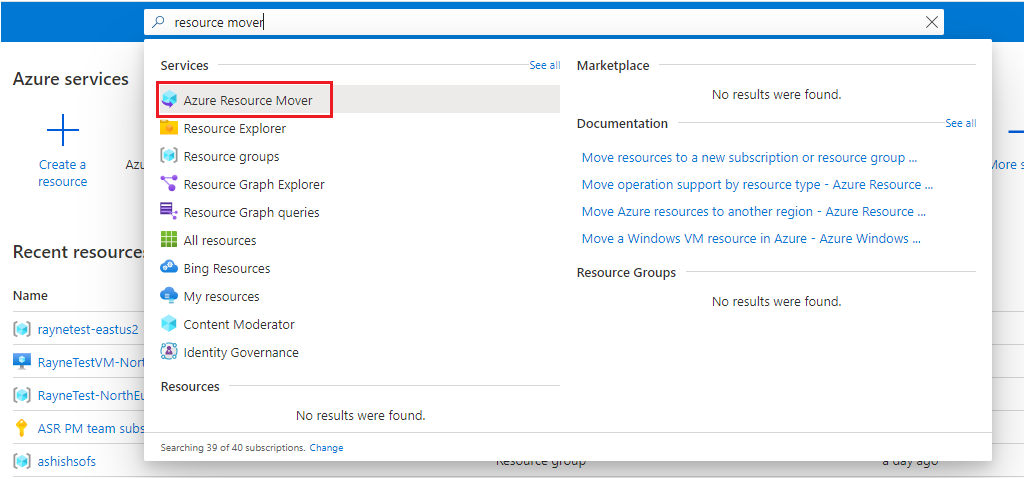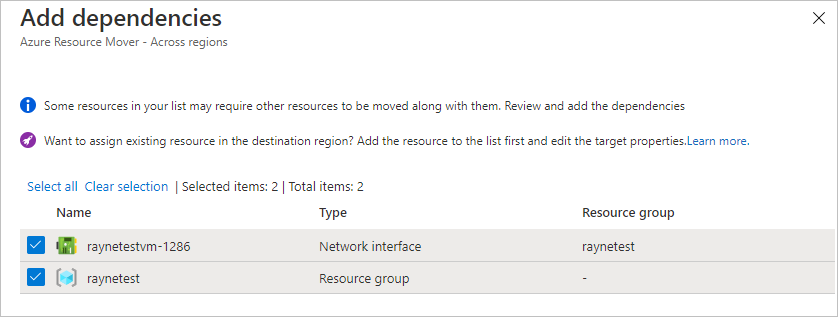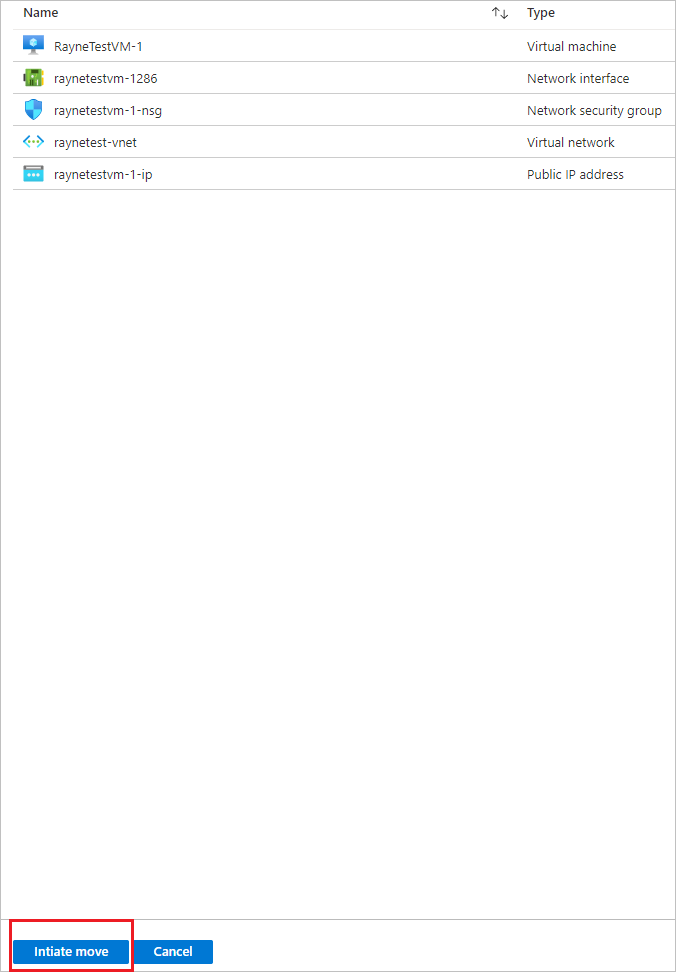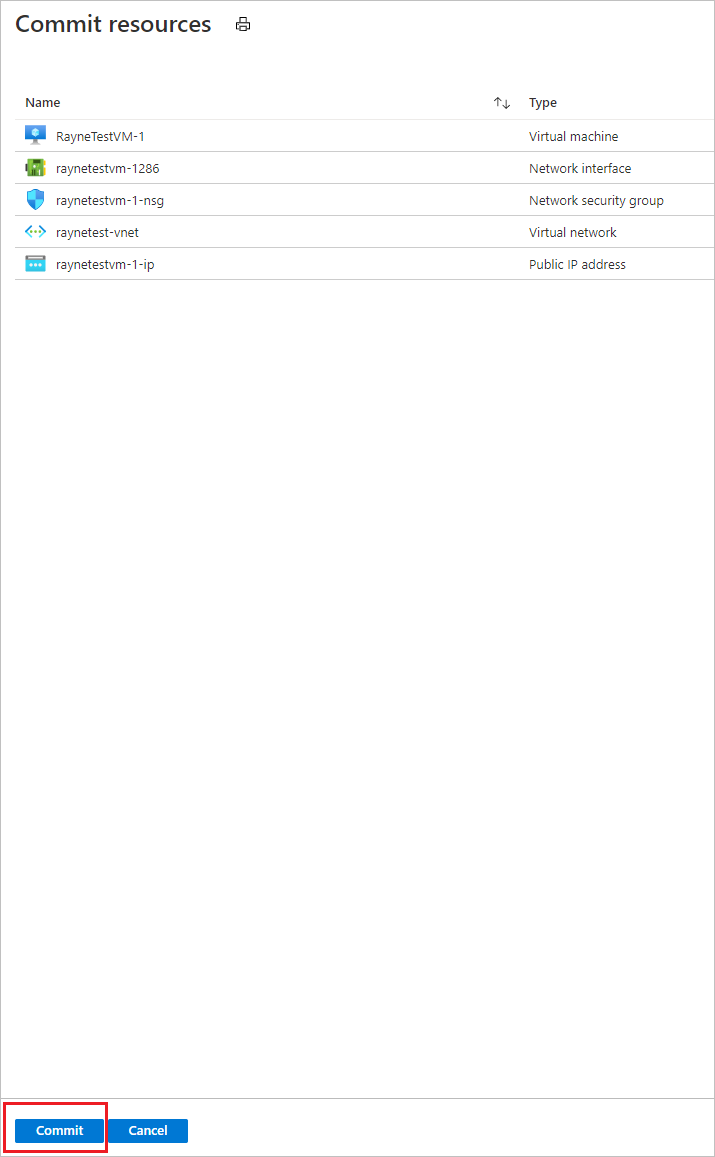نقل أجهزة Azure الظاهرية عبر المناطق
يوضح لك هذا البرنامج التعليمي كيفية نقل أجهزة Azure الظاهرية وموارد الشبكة/التخزين ذات الصلة إلى منطقة Azure مختلفة باستخدام Azure Resource Mover.
يساعدك Azure Resource Mover على نقل موارد Azure بين مناطق Azure. قد تنقل مواردك إلى منطقة أخرى لأسباب عديدة. على سبيل المثال، للاستفادة من منطقة Azure الجديدة، أو لنشر ميزات أو خدمات متوفرة في مناطق معينة فقط، أو لتلبية متطلبات النهج الداخلية والحوكمة، أو استجابة لمتطلبات تخطيط السعة.
في هذا البرنامج التعليمي، تتعلم كيفية:
- نقل أجهزة Azure الظاهرية إلى منطقة أخرى باستخدام Azure Resource Mover.
- نقل الموارد المقترنة بالأجهزة الظاهرية إلى منطقة أخرى.
إشعار
تُظهِر الدروس أسرع مسار لتجربة سيناريو، واستخدام الخيارات الافتراضية حيثما أمكن.
تسجيل الدخول إلى Azure
إذا لم يكن لديك اشتراك Azure، فبادر بإنشاء حساب مجاني قبل البدء وتسجيل الدخول إلى مدخل Microsoft Azure.
المتطلبات الأساسية
قبل البدء، تحقق مما يلي:
| المتطلبات | الوصف |
|---|---|
| دعم Resource Mover | راجع المناطق المدعومة والأسئلة الشائعة الأخرى. |
| أذونات الاشتراك | تحقق من أن لديك حق وصول المالك على الاشتراك الذي يحتوي على الموارد التي تريد نقلها لماذا أحتاج إلى حق الوصول من المالك؟ في المرة الأولى التي تضيف فيها موردا لزوج مصدر ووجهة محدد في اشتراك Azure، ينشئ Resource Mover هوية مدارة معينة من قبل النظام، تعرف سابقا باسم تعريف الخدمة المدارة (MSI) الموثوق بها من قبل الاشتراك. لإنشاء الهوية، وإسناد الدور المطلوب إليها (مساهم أو مسؤول وصول المستخدم في اشتراك المصدر)، يحتاج الحساب الذي تستخدمه لإضافة الموارد إلى أذونات المالك على الاشتراك. تعرف على المزيد بشأن أدوار Azure. |
| دعم VM | - تحقق من أن الأجهزة الظاهرية التي تريد نقلها مدعومة. - تحقق من دعم Windows VMs. - تحقق من إصدارات Linux VM وkernel المدعومة. - تحقق من إعدادات الحوسبة المدعومة،والتخزين،وإعدادات الشبكات. |
| اشتراك الوجهة | يحتاج الاشتراك في المنطقة المقصودة إلى حصة نسبية كافية لإنشاء الموارد التي تنقلها في المنطقة المستهدفة. إذا لم يكن لديها حصة نسبية، فاطلب حدودا إضافية. |
| رسوم منطقة الوجهة | تحقق من التسعير والمصاريف المرتبطة بالمنطقة المستهدفة التي تقوم بنقل VMs إليها. استخدم حاسبة السعر لمساعدتك. |
إعداد الأجهزة الظاهرية
لإعداد الأجهزة الظاهرية للنقل، اتبع الخطوات التالية:
- بعد التحقق من أن الأجهزة الظاهرية تفي بالمتطلبات، تأكد من تشغيل الأجهزة الظاهرية التي تريد نقلها. يجب إرفاق كافة أقراص VMs التي تريد أن تكون متوفرة في المنطقة الوجهة ثم تهيئة في VM.
- تأكد من أن الأجهزة الظاهرية لديها أحدث الشهادات الجذر الموثوق بها وقائمة إبطال الشهادات المحدثة (CRL). للقيام بذلك:
- على Windows VMs، قم بتثبيت آخر تحديثات Windows.
- على Linux VMs، اتبع إرشادات الموزع بحيث يكون لدى الآلات أحدث الشهادات وCRL.
- السماح بالاتصال الصادر من الأجهزة الظاهرية:
- إذا كنت تستخدم وكيل جدار حماية يستند إلى عنوان URL للتحكم في الاتصال الخارجي، اسمح بالوصول إلى عناوين URL هذه.
- إذا كنت تستخدم قواعد مجموعة أمان الشبكة (NSG) للتحكم في الاتصال الخارجي، فأنشئ قواعد علامة الخدمة هذه.
تحديد الموارد
لاحظ أنه يتم عرض جميع أنواع الموارد المدعومة في مجموعات الموارد داخل منطقة المصدر المحددة. لا تظهر الموارد التي تمت إضافتها بالفعل للتنقل عبر المناطق. نقل الموارد إلى منطقة هدف في نفس الاشتراك مثل منطقة المصدر. إذا كنت ترغب في تغيير الاشتراك، يمكنك القيام بذلك بعد نقل الموارد.
لتحديد الموارد التي تريد نقلها، اتبع الخطوات التالية:
في مدخل Microsoft Azure، ابحث عن محرك الموارد. ضمن Services، حدد Azure Resource Mover.
في جزء Overview ، حدد Get Started.
في علامة التبويب Move resources>Source + destination، قم بما يلي:
- حدد اشتراك المصدر والمنطقة.
- ضمن الوجهة، حدد المنطقة التي تريد نقل الأجهزة الظاهرية إليها.
- حدد التالي.
في علامة التبويب نقل الموارد>لنقل الموارد، قم بما يلي:
حدد الخيار تحديد الموارد.
في تحديد الموارد، حدد الجهاز الظاهري. يمكنك فقط إضافة الموارد المدعومة للنقل.
حدد تم.
حدد التالي.
في Review، تحقق من إعدادات المصدر والوجهة.
حدد Proceed لبدء إضافة الموارد.
بعد انتهاء عملية الإضافة بنجاح، في جزء Notifications ، حدد added resources for move.
بعد تحديد الإشعار، راجع الموارد في صفحة عبر المناطق.
إشعار
- الموارد المضافة في حالة إعداد معلقة .
- تتم إضافة مجموعة الموارد لـ VMs تلقائيًا.
- إذا كنت تريد إزالة مورد من مجموعة نقل، فإن أسلوب القيام بذلك يعتمد على مكان وجودك في عملية النقل. تعرف على المزيد.
حل التبعيات
لحل التبعيات قبل النقل، اتبع الخطوات التالية:
يتم التحقق من صحة التبعيات تلقائيا في الخلفية عند إضافة الموارد. إذا كنت لا تزال ترى خيار التحقق من صحة التبعيات، فحدده لتشغيل التحقق يدويا.
إذا تم العثور على تبعيات، فحدد إضافة تبعيات لإضافتها.
في إضافة تبعيات، احتفظ بالخيار الافتراضي إظهار كافة التبعيات .
- يتكرر إظهار جميع التبعيات من خلال جميع التبعيات المباشرة وغير المباشرة لأحد الموارد. على سبيل المثال، بالنسبة إلى الجهاز الظاهري، فإنه يعرض بطاقة واجهة الشبكة (NIC) والشبكة الظاهرية ومجموعات أمان الشبكة (NSGs) وما إلى ذلك.
- يعرض إظهار تبعيات المستوى الأول فقط التبعيات المباشرة فقط. على سبيل المثال، بالنسبة إلى الجهاز الظاهري، فإنه يعرض NIC وليس الشبكة الظاهرية.
حدد الموارد التابعة التي تريد إضافتها وحدد إضافة تبعيات. يمكنك مراقبة التقدم في الإعلامات.
يتم التحقق من صحة التبعيات في الخلفية بعد إضافتها. إذا رأيت زر التحقق من صحة التبعيات ، فحدده لتشغيل التحقق اليدوي.
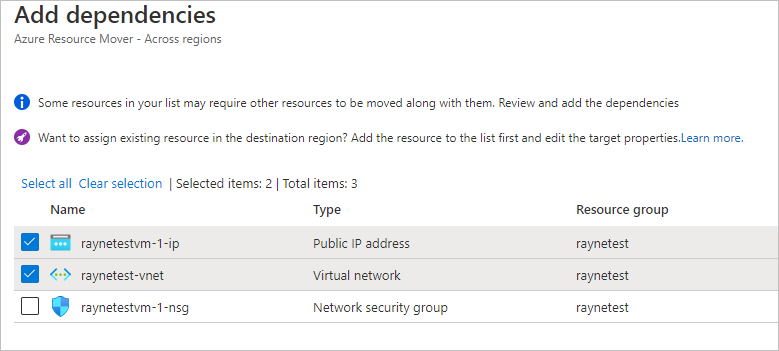
إشعار
يتبع <sourceRGName-targetRegion> الاسم الافتراضي لمجموعة الموارد الاصطلاح. إذا كنت تريد استخدام اسم مجموعة موارد موجود، يمكنك العثور على خيار اختيار مجموعة الموارد الهدف في المقطع تحرير .
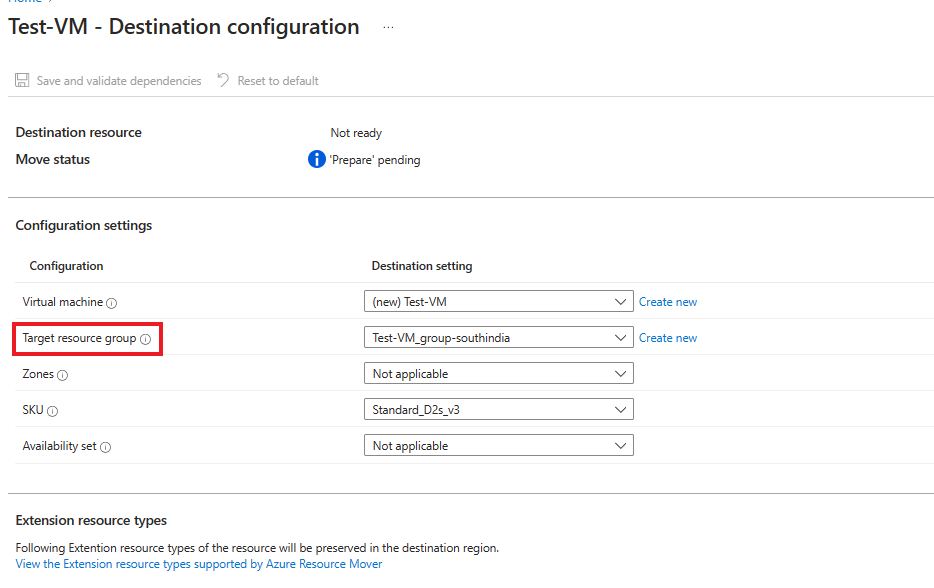
تجهيز الموارد لنقلها
الآن بعد نقل مجموعة موارد المصدر، يمكنك التحضير لنقل الموارد الأخرى الموجودة في حالة إعداد معلق .
لنقل الموارد الموجودة في حالة إعداد معلق ، اتبع الخطوات التالية:
في جزء عبر المناطق ، تحقق من أن الموارد الآن في حالة إعداد معلقة ، دون مشاكل. إذا لم تكن كذلك، فتحقق مرة أخرى، وحل أي مشاكل معلقة.
إذا كنت تريد تحرير إعدادات الهدف قبل بدء النقل، فحدد الارتباط في عمود تكوين الوجهة للمورد، ثم قم بتحرير الإعدادات. إذا قمت بتحرير إعدادات الجهاز الظاهري المستهدفة، فلا ينبغي أن يكون حجم الجهاز الظاهري المستهدف أصغر من حجم الجهاز الظاهري المصدر.
الآن بعد نقل مجموعة الموارد المصدر، يمكنك تحضير لنقل الموارد الأخرى.
إشعار
بدء النقل
مع الموارد المعدة، يمكنك الآن بدء هذه الخطوة. لبدء النقل، اتبع الخطوات التالية:
في جزء عبر المناطق ، حدد الموارد مع تعليق بدء النقل.
حدد بدء النقل لبدء العملية.
في علامة التبويب نقل الموارد ، حدد بدء النقل.
تعقب تقدم النقل في شريط الإعلامات.
إشعار
تنفيذ النقل أو تجاهله
بعد النقل الأولي، يمكنك تحديد ما إذا كنت تريد تنفيذ النقل أو تجاهله.
- تجاهل: قد يجب عليك تجاهل النقل إذا كنت تقوم باختبار تجريبي، ولا تريد نقل مورد المصدر فعليًا. تجاهل النقل يعيد المورد إلى حالة تعليق بدء النقل.
- الالتزام: يكمل الالتزام الانتقال إلى المنطقة المستهدفة. بعد التنفيذ، سيكون مورد المصدر معلقًا في حالة حذف المصدر، ويمكنك تحديد ما إذا كنت تريد حذفه أم لا.
تجاهل الحركة
يمكنك تجاهل هذه الخطوة كما يلي:
- في جزء عبر المناطق، حدد الموارد مع تعليق النقل في حالة الالتزام، وحدد تجاهل النقل.
- في جزء تجاهل النقل ، حدد تجاهل.
- تعقب تقدم النقل في شريط الإشعارات.
إشعار
بعد تجاهل الموارد، تكون الأجهزة الظاهرية في حالة بدء النقل المعلقة .
ارتكب هذه الخطوة
إذا كنت ترغب في إكمال عملية النقل، فقم بإجراء هذه الخطوة. لتنفيذ النقل، اتبع الخطوات التالية:
في جزء عبر المناطق ، حدد الموارد مع تعليق نقل الالتزام بالحالة، وحدد تنفيذ النقل.
في جزء Commit resources ، حدد Commit.
تعقب تقدم الالتزام في شريط الإعلامات.
إشعار
تكوين الإعدادات بعد النقل
يمكنك تكوين الإعدادات التالية بعد عملية النقل:
- لا يتم إلغاء تثبيت خدمة التنقل تلقائيًا من VMs. قم بإلغاء تثبيته يدوياً، أو اتركه إذا كنت تخطط لنقل الخادم مرة أخرى.
- تعديل قواعد التحكم في الوصول المستندة إلى دور Azure (Azure RBAC) بعد النقل.
حذف مصادر المصدر بعد الالتزام
بعد النقل، يمكنك حذف الموارد في المنطقة المصدر بشكل اختياري. لحذف موارد المصدر بعد التثبيت:
إشعار
لا يمكن حذف بعض الموارد، مثل خزائن المفاتيح وخوادم SQL Server، من المدخل، ويجب حذفها من صفحة خاصية المورد.
- في جزء عبر المناطق ، حدد اسم المورد المصدر الذي تريد حذفه.
- حدد حذف المصدر.
حذف موارد إضافية تم إنشاؤها للتحرك
بعد النقل، يمكنك حذف مجموعة النقل وموارد استرداد الموقع التي تم إنشاؤها يدويا.
قبل حذف الموارد الإضافية التي تم إنشاؤها للنقل، لاحظ ما يلي:
- يتم إخفاء مجموعة النقل افتراضياً. لمشاهدته، يجب تشغيل الموارد المخفية.
- يحتوي تخزين ذاكرة التخزين المؤقت على تأمين، قبل حذف تخزين ذاكرة التخزين المؤقت، يجب أولا حذف التأمين.
لحذف الموارد الإضافية التي تم إنشاؤها للنقل، اتبع الخطوات التالية:
حدد موقع الموارد في مجموعة الموارد
RegionMoveRG-<sourceregion>-<target-region>.تحقق من أن كافة الموارد المصدر VM، وغيرها في المنطقة المصدر قد تم نقلها أو حذفها. وهذا يضمن عدم وجود موارد معلقة تستخدمها.
احذف الموارد:
- اسم مجموعة النقل هو
movecollection-<sourceregion>-<target-region>. - اسم حساب تخزين ذاكرة التخزين المؤقت هو
resmovecache<guid> - اسم المخزن هو
ResourceMove-<sourceregion>-<target-region>-GUID.
- اسم مجموعة النقل هو
الخطوات التالية
تعرف على المزيد حول نقل قواعد بيانات Azure SQL والتجمعات المرنة إلى منطقة أخرى.
الملاحظات
قريبًا: خلال عام 2024، سنتخلص تدريجيًا من GitHub Issues بوصفها آلية إرسال ملاحظات للمحتوى ونستبدلها بنظام ملاحظات جديد. لمزيد من المعلومات، راجع https://aka.ms/ContentUserFeedback.
إرسال الملاحظات وعرضها المتعلقة بـ